
Como enviar fotos do iPhone para Android sem perder qualidade com 5 maneiras

"Sou um usuário Android . Existe uma maneira simples e infalível de transferir fotos originais ou em tamanho real do iPhone para Android ? A maioria dos meus amigos do iPhone tem o Google Fotos ou o Drive, então talvez seja melhor. Seria bom se houvesse um conjunto simples de instruções que eu poderia dar a eles para me enviarem fotos que sempre funcionam."
- Do Reddit
Transferir fotos de um iPhone para um dispositivo Android sem perder qualidade pode ser um desafio devido às diferenças na compactação de arquivos e nos métodos de transferência. Muitos usuários podem descobrir que suas imagens perdem clareza durante o processo, especialmente ao usar opções convencionais de compartilhamento. Neste guia, exploraremos cinco métodos eficazes de como enviar fotos do iPhone para Android sem perder qualidade.
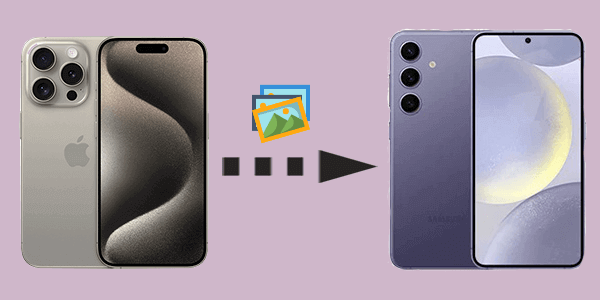
Coolmuster Mobile Transfer é uma ferramenta eficiente de transferência telefônica projetada para transferir todos os tipos de dados entre telefones sem qualquer perda de qualidade. Esta ferramenta garante que seus dados, incluindo fotos, sejam transferidos com a mesma resolução e clareza dos originais. Este é o método mais confiável para enviar fotos de alta qualidade entre iPhone e Android .
Principais recursos do Coolmuster Mobile Transfer
Como permitir que iPhones compartilhem fotos de boa qualidade com Android com facilidade?
01 Pressione o ícone abaixo para baixar o software em seu computador ( Windows ou Mac ).
02 Conecte seu dispositivo iPhone e Android ao computador usando cabos. Siga as instruções na tela para tocar em "Confiar" no seu iPhone e ativar a depuração USB no seu telefone Android .

03 Uma vez conectado com sucesso, certifique-se de que seu iPhone esteja definido como dispositivo de origem e seu Android como dispositivo de destino. Caso contrário, clique em “Flip” para trocá-los.

04 Agora você pode ver todos os dados transferíveis. Marque a caixa ao lado de Fotos e clique em “Iniciar cópia” para transferir fotos do iPhone para Android sem perda de qualidade. Se você deseja transferir dados como contatos do iPhone para Android , basta marcar as caixas correspondentes.

Nota: Se desejar transferir SMS do iPhone para um dispositivo Android , você precisará desbloquear o iPhone. Portanto, é crucial ficar de olho no seu telefone para garantir que o processo corra bem.
Guia de vídeo
Se você já usa um iPhone há algum tempo, definitivamente conhece o iCloud, a ferramenta integrada do iOS para fazer backup de iPhones . iCloud oferece uma solução baseada em nuvem para transferência de fotos. Ao enviar suas fotos para o iCloud e depois baixá-las para o seu dispositivo Android , você pode manter a resolução original das suas fotos. Se não quiser depender de nenhuma ferramenta para enviar fotos de alta qualidade do seu iPhone para um Android , você pode tentar este método. No entanto, esta abordagem requer uma conexão com a Internet para concluir os processos de upload e download.
Passo 1. No seu iPhone, vá em "Configurações" > [Seu Nome] > "iCloud" > "Fotos".
Passo 2. Ative "Fotos do iCloud" para enviar suas fotos para a nuvem.

Etapa 3. No seu dispositivo Android , execute um navegador e visite iCloud.com .
Passo 4. Faça login com seu ID Apple e baixe as fotos desejadas.
O Google Fotos é outro serviço baseado em nuvem que permite enviar fotos de alta qualidade entre dispositivos. Ao enviar fotos do seu iPhone para o Google Fotos, você pode baixá-las no seu dispositivo Android sem compactação.
Como enviar fotos nítidas do iPhone para Android com o Google Fotos?
Passo 1. Instale o Google Fotos no seu iPhone pela App Store.
Passo 2. Abra o app e faça login com sua conta Google.
Passo 3. Ative "Backup e sincronização" para enviar suas fotos para o Google Fotos.

Passo 4. Em seu dispositivo Android , instale o Google Fotos e faça login com a mesma conta.
Passo 5. Baixe as fotos do aplicativo para o seu dispositivo Android .
Se suas fotos forem relativamente pequenas, o e-mail é um método simples. Ao enviar as fotos como anexos, você pode garantir que as imagens não sejam compactadas. No entanto, a maioria dos serviços de e-mail tem limitações de tamanho de arquivo. O Gmail, o serviço de e-mail mais popular, permite um tamanho máximo de anexo de 25 MB. Se suas imagens estiverem dentro desse limite de tamanho, você pode seguir estas etapas para enviar fotos do iPhone para Android sem perder qualidade:
Passo 1. No seu iPhone, inicie o aplicativo Fotos e selecione as fotos que deseja enviar.
Passo 2. Toque no ícone de compartilhamento e escolha “Mail”.

Passo 3. Anexe as imagens e envie para o e-mail do destinatário.
Passo 4. No dispositivo Android , abra o e-mail e baixe as fotos anexadas.
Se você preferir não usar aplicativos de transferência de fotos de terceiros ou qualquer serviço em nuvem, a transferência USB é uma escolha clássica e ideal. Ao transferir as fotos do iPhone primeiro para um computador e depois para um telefone Android , você pode evitar a perda de qualidade que acompanha a compactação. Contudo, este método requer um cabo de dados e envolve etapas relativamente complicadas. Se não se importar, você pode seguir o tutorial abaixo sobre como enviar fotos nítidas do iPhone para Android com USB:
Passo 1. Conecte seu iPhone a um computador usando um cabo USB.
Passo 2. Abra o aplicativo Fotos no computador e selecione as imagens que deseja transferir.
Passo 3. Arraste e solte as fotos selecionadas em uma pasta do seu computador.
Passo 4. Desconecte o iPhone e conecte seu dispositivo Android ao computador.
Passo 5. Arraste a pasta com as fotos para o seu dispositivo Android .

Neste artigo, abordamos cinco métodos para enviar fotos do iPhone para Android sem perder qualidade. Coolmuster Mobile Transfer se destaca como a melhor opção, oferecendo uma solução rápida, confiável e com preservação de qualidade para transferência de fotos entre dispositivos. Elimina a necessidade de conexão com a internet ou etapas complexas, garantindo que suas imagens cheguem em perfeitas condições.
Outros métodos, embora úteis, têm certas limitações:
Para transferências de fotos de alta qualidade e sem complicações, recomendamos Coolmuster Mobile Transfer como a melhor escolha.
Artigos relacionados:
Como transferir arquivos do iPhone para Android em 7 métodos
Dez principais maneiras: como transferir dados do iPhone para Android
Mudando do iPhone para Android : o que considerar e como fazer?
Como transferir aplicativos do iPhone para Android de maneiras poderosas

 Transferência de telefone para telefone
Transferência de telefone para telefone
 Como enviar fotos do iPhone para Android sem perder qualidade com 5 maneiras
Como enviar fotos do iPhone para Android sem perder qualidade com 5 maneiras





